如何从 iCloud 中删除照片
如果你想从 iCloud 中删除单张照片或几张照片,你可以通过照片应用程序从你的手机上完成。
注意:此选项会从 iCloud和您的 iPhone 或 iPad 中删除照片。
要在 iPhone 或 iPad 上从 iCloud 删除照片:
- 从主屏幕打开照片应用程序。
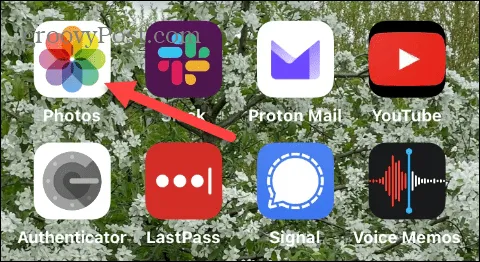
- 轻扫并选择要删除的照片,然后选择两种方式之一删除单张照片或多张照片。
- 要删除单张照片,请点住图像并从菜单中选择删除选项。
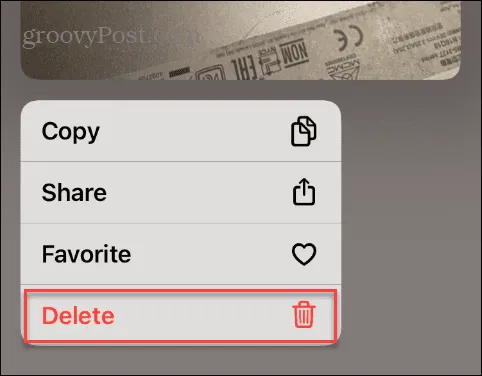
- 出现验证消息时,点击删除照片。
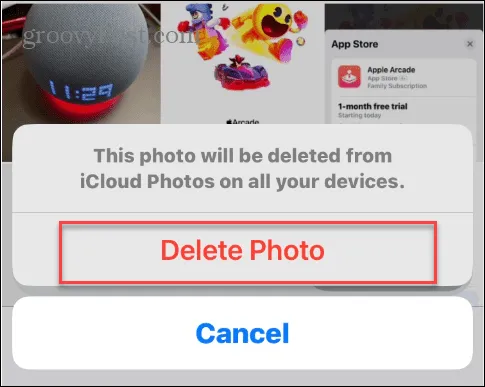
- 如果要一次删除多张照片,请点击屏幕右上角的选择。
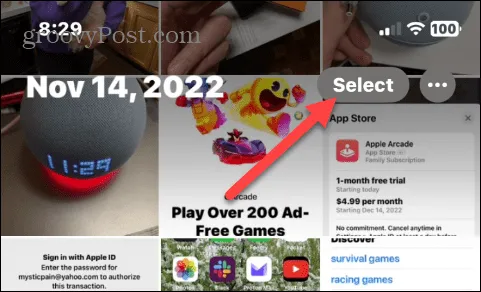
- 点按要删除的每张照片,然后点按屏幕右下角的垃圾桶图标。

- 出现验证消息时,点击删除选项。
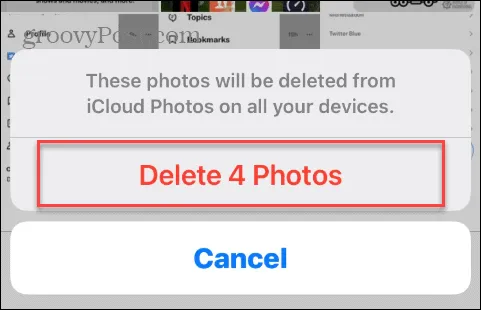
如何从 iCloud 中删除照片(但不是您的设备)
现在,您可能想从 iCloud 中删除照片,但不想从 iPhone 或 iPad 中删除。这样,您可以清理 iCloud 上的空间,但将它们保存在您的设备上。为此,您需要关闭照片同步功能。要从 iCloud 但不从您的设备中删除照片:
- 从 iPhone 或 iPad 的主屏幕打开“设置”应用。
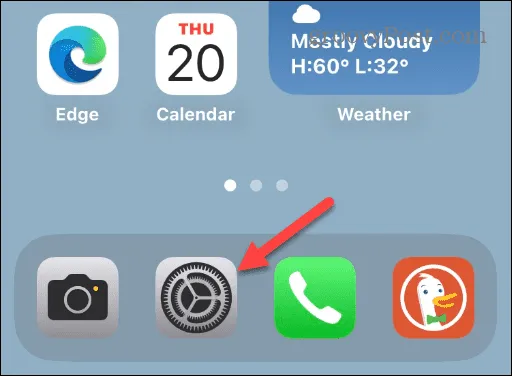
- 向下滚动并点击菜单中的照片 选项。
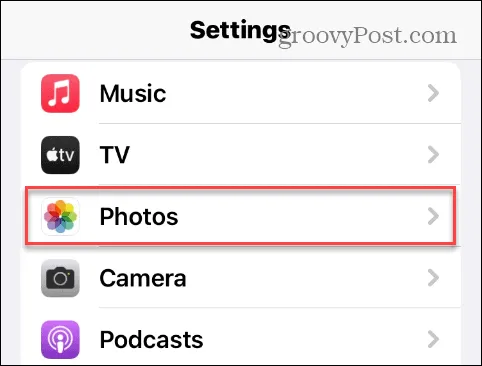
- 将iCloud 照片开关切换到关闭 位置。
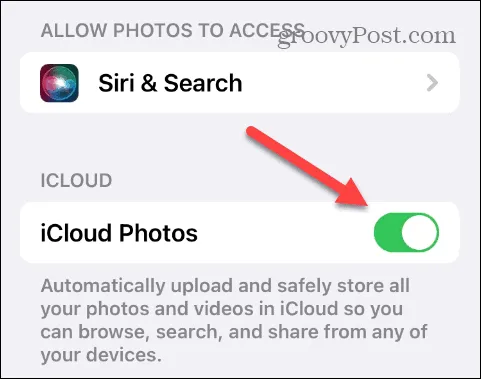
- 出现弹出消息时,如果要从iPhone 中删除照片的低分辨率副本,请点击“从 iPhone 中删除”选项。原件将保留在 iCloud 上。
- 选择下载照片和视频选项以将原始照片恢复到您的设备。
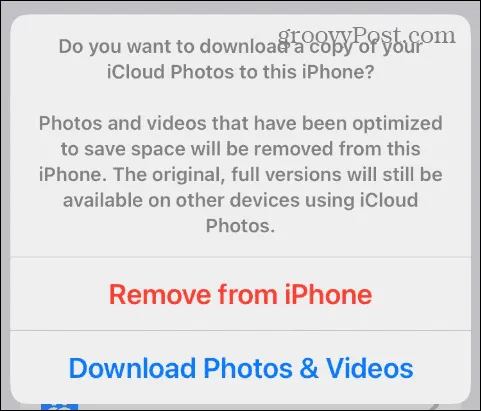
如何直接从 iCloud 删除照片
从 iCloud 删除照片的另一种方法是通过计算机上的浏览器直接从 iCloud 删除照片。这个过程很简单,并且可以让你更好地管理你的照片,因为有更多的屏幕空间。要使用在线版 iCloud 删除照片:
- 在 Mac 或 PC 上启动浏览器,前往iCloud 网站,然后登录(如果尚未登录)。
- 单击右上角的菜单按钮,然后选择“照片” 选项。

- 当“照片”页面打开时,在 Mac 上按住Ctrl键或Command键并选择要删除的照片。选择要删除的照片后,单击右上角的垃圾桶图标。
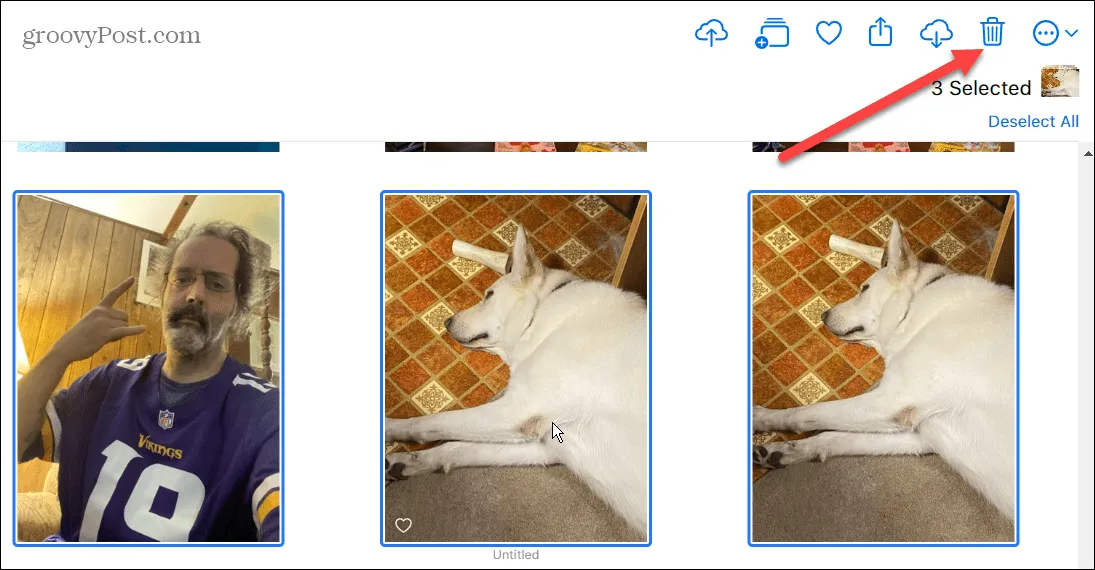
- 出现验证屏幕时,单击删除 按钮。
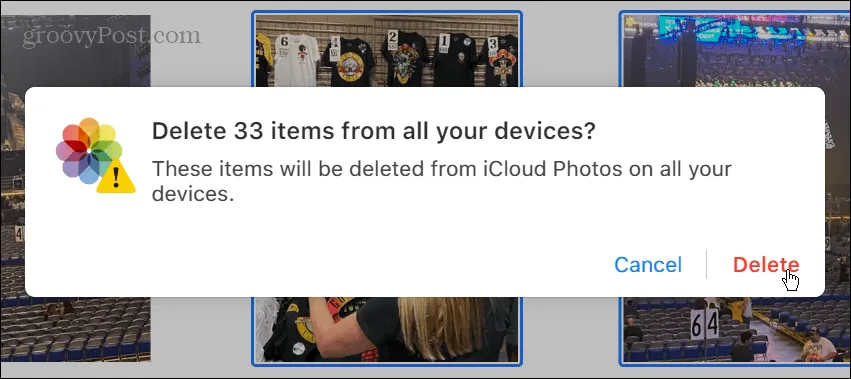
同样重要的是要知道 Apple 只允许您同时选择 1,000 张照片。
如何从 iCloud 永久删除照片
当您从 iCloud 中删除照片时,它会将它们放在“最近删除”部分,它们将保留最多 40 天,直到自动删除。它的一项重要功能是,它允许您查看照片或视频被永久删除之前剩余的天数。
要从 iCloud 永久删除照片:
- 从您的网络浏览器登录 iCloud 。
- 单击左侧窗格中的最近删除选项。

- 选择要删除的照片,然后单击屏幕右上角的删除按钮。
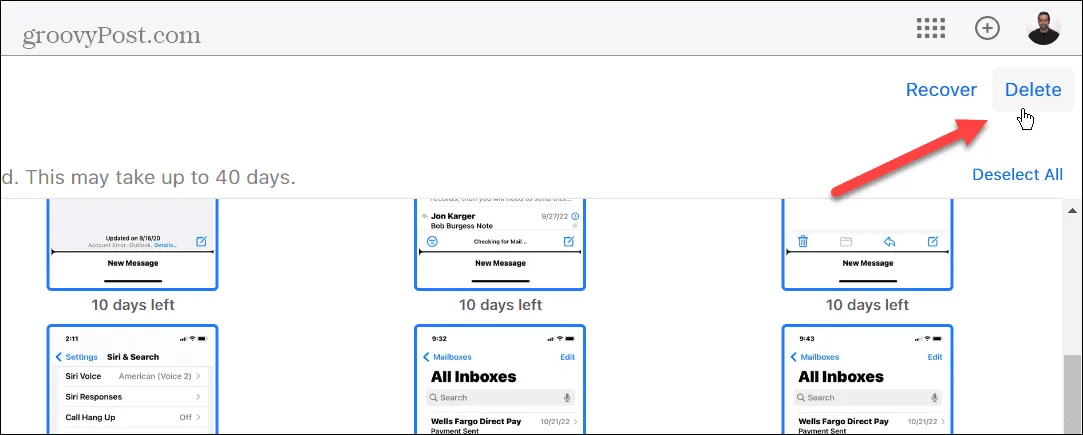
- 出现验证消息时,单击删除按钮。请注意,从此位置删除照片和视频无法撤消。
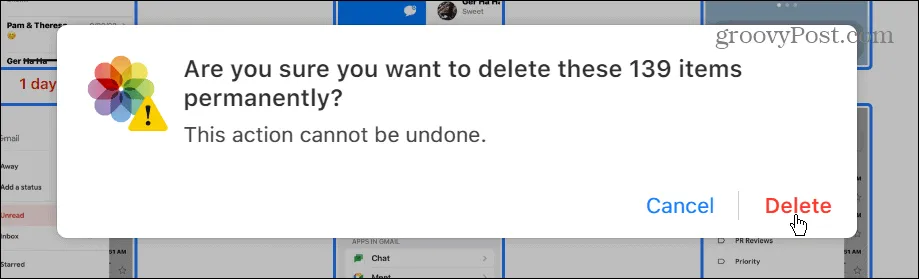
从 iCloud 获得更多
如果您在 iCloud 上的 5 GB 免费存储空间不足并且不想支付更多费用,删除照片和视频是收回空间的好方法。如果您的 iCloud 空间不足,请务必清除不需要的照片和视频,因为这些文件通常很大并且占用的空间最多。除了清理您的 iCloud 存储空间外,该服务还提供了更多您可能想要查看的功能。例如,您可以将 iCloud 与 Windows 11 照片应用程序连接或使用隐藏我的电子邮件功能。
此外,如果您为 iCloud Plus 付费,则可以访问iCloud 私人中继功能,这是一种 Safari VPN。如果您不知道是否需要高级版,请查看iCloud 和 iCloud Plus 之间的区别。